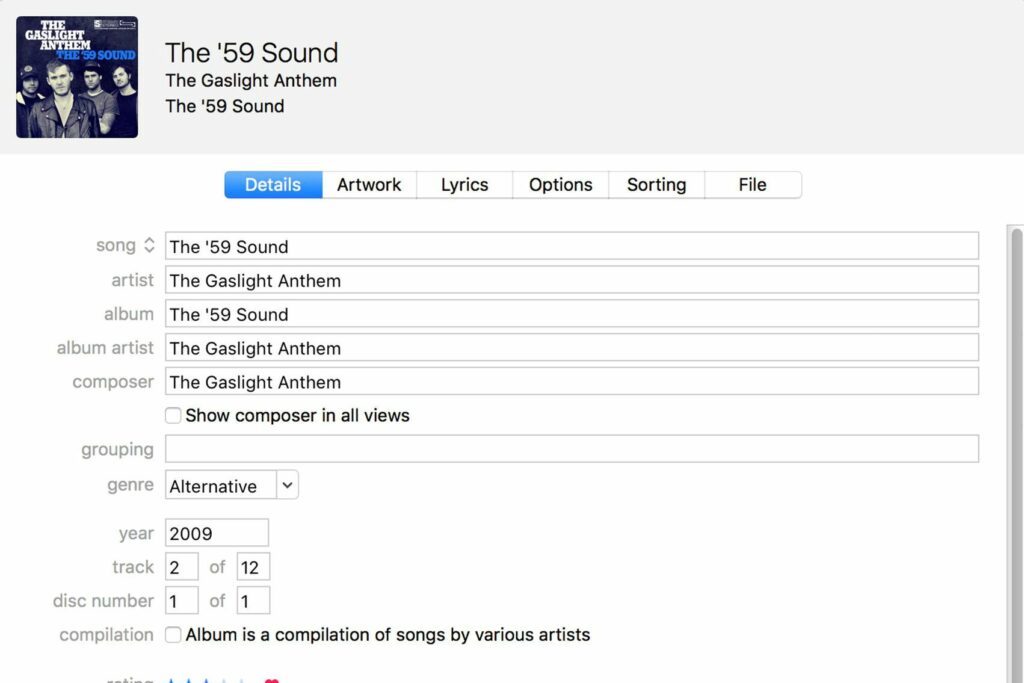Comment modifier les informations sur la chanson (balise ID3) à l’aide d’iTunes
ce qu’il faut savoir
- Ouvrez iTunes, choisissez une chanson et appuyez sur contrôler+Une génération Ouvrir information Filtrer.
- Accéder aux informations sur les chansons réparties sur différents onglets information Écran pour modifier les balises ID3.
- Les informations sur la chanson sont divisées en détails, illustrations, paroles, options, tri et fichiers.
Les chansons que vous copiez à partir de CD vers iTunes 12 ou 11 ou que vous téléchargez à partir de sites Web de musique contiennent souvent des informations appelées métadonnées ou balises ID3. Les chansons contiennent généralement toutes les métadonnées dont vous avez besoin, mais dans certains cas, ces informations peuvent être manquantes ou erronées. Dans ce cas, utilisez iTunes pour modifier les métadonnées de la chanson.
Comment accéder aux informations sur la chanson (balise ID3) dans iTunes
La fenêtre d’informations d’une chanson dans iTunes donne accès aux informations éditoriales d’une chanson, telles que l’artiste, la chanson, le titre de l’album, l’année de sortie de l’album, le genre, etc. iTunes utilise des métadonnées pour classer la musique, identifier quand deux chansons se trouvent sur le même album et synchroniser la musique avec l’iPhone et l’iPod. Modifiez la balise ID3 lorsque vous souhaitez modifier ces informations.
-
Ouvrez iTunes et choisissez une chanson ou un album.
-
selon Commande+Une génération sur un Mac ou contrôler+Une génération Ouvre l’écran d’informations de la chanson sur le PC et affiche les métadonnées de la chanson regroupées dans une série d’onglets.
-
Sélectionnez chaque onglet et affichez ou modifiez les métadonnées stockées par iTunes concernant la chanson.
Les onglets de l’écran d’informations sont Détails, Illustrations, Paroles, Options, Tri et Fichiers, ce qui est nouveau dans iTunes 12. Chaque onglet contient des informations pertinentes que vous souhaiterez peut-être afficher ou modifier.
Onglet Détails
Les détails, connus sous le nom d’informations dans certaines anciennes versions d’iTunes, étaient l’endroit le plus courant pour modifier les informations sur les chansons d’iTunes. Accédez à l’onglet Détails pour modifier le nom de la chanson, l’artiste, l’album, l’année, le genre, le nombre d’étoiles, etc. Sélectionnez le champ qui contient le contenu que vous souhaitez ajouter ou modifier, puis tapez pour apporter des modifications. Selon le contenu de votre bibliothèque iTunes, des suggestions de saisie semi-automatique peuvent apparaître.
Étiquette de l’œuvre
L’onglet Illustration affiche la pochette de l’album de la chanson.Pour ajouter une nouvelle illustration, cliquez sur ajouter une illustration bouton (ou Ajouter à, selon la version d’iTunes), puis sélectionnez un fichier image sur votre disque dur. Ou utilisez l’outil Album Art intégré d’iTunes pour ajouter automatiquement des illustrations aux chansons et aux albums de votre bibliothèque.
Étiquettes de paroles
L’onglet Paroles répertorie les paroles de la chanson (si disponible). L’inclusion automatique des paroles est une fonctionnalité des versions récentes d’iTunes. Dans les anciennes versions, vous deviez copier et coller les paroles dans ce champ.Pour remplacer les paroles intégrées, cliquez sur paroles personnaliséespuis ajoutez le vôtre.
Onglet Options
L’onglet Options contrôle le volume de la chanson, applique automatiquement les paramètres d’égalisation et détermine quand la chanson démarre et s’arrête.Cliquez sur sauter en mélangeant Case à cocher pour empêcher les chansons d’apparaître dans Up Next ou Shuffle.
Onglet Trier
L’onglet Tri détermine la façon dont les chansons, les artistes et les albums sont affichés dans votre bibliothèque iTunes lorsqu’ils sont triés. Si une chanson a des stars invitées dans sa balise Artist ID3, cela la fera apparaître dans iTunes séparément de l’album auquel elle appartient. Par exemple, une chanson de Willie Nelson et Merle Haggard apparaîtra comme un artiste distinct et aura un album distinct, même si la chanson provient d’un album de Willie Nelson.
Si vous ajoutez un nom d’artiste et d’album aux champs Trier l’artiste et Trier l’album, les chansons de l’album apparaissent dans la même vue d’album sans modifier de façon permanente les balises ID3 d’origine.
onglet fichier
Nouveau dans iTunes 12, l’onglet Fichiers fournit des informations sur la durée du morceau, le type de fichier, le débit binaire, l’état d’iCloud ou d’Apple Music, et plus encore.
Une fois l’édition terminée, cliquez sur D’ACCORD Enregistrez les modifications en bas de la fenêtre.
Si vous sélectionnez un album avec plusieurs chansons, utilisez les touches fléchées en bas de l’écran d’informations d’iTunes 12 pour avancer ou reculer dans une chanson afin de pouvoir modifier les données de chaque chanson.
Merci de nous en informer!
Dites-nous pourquoi !
D’autres détails ne sont pas assez difficiles à comprendre